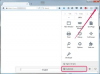Utilizați o setare de politică de grup pentru a configura setările proxy pentru toate profilurile de utilizator.
Cea mai rapidă modalitate de a configura o setare standard de computer care se aplică tuturor profilurilor de utilizator sau dintr-o rețea este să implementați o setare de politică de grup. Pentru a seta o politică de grup, trebuie să aveți acces la un cont de utilizator cu drepturi de administrator. Există setări de politică de grup necesare pentru lucruri precum configurarea unui browser Web Internet Explorer pentru a se conecta printr-un server proxy specificat. Odată ce o setare de politică de grup este configurată și implementată, aceasta modifică setarea de selectare pentru toate conturile de utilizator.
Pasul 1
Conectați-vă la un computer folosind un cont cu privilegii de administrator.
Videoclipul zilei
Pasul 2
Lansați Editorul de politici de grup. Pentru utilizatorii de Windows XP, faceți clic pe „Start”, apoi pe „Run”. Tastați „gpedit.msc” în casetă și faceți clic pe „OK”. Pentru Utilizatorii Windows Vista și 7, faceți clic pe orbul „Start”, tastați „gpedit.msc” în caseta „Căutare” și apăsați "Introduce."
Pasul 3
În panoul ferestrei din stânga, faceți clic pe semnul plus de lângă GPO (Group Policy Object) „Configurație utilizator” pentru a-l extinde. Dacă există un semn minus lângă GPO, obiectul este extins.
Pasul 4
Faceți dublu clic pe folderul „Setări Windows” din panoul ferestrei din dreapta. Faceți dublu clic pe folderul „Întreținere Internet Explorer” din panoul ferestrei din dreapta. Faceți dublu clic pe folderul „Conexiune” din panoul din dreapta ferestrei.
Pasul 5
Faceți clic dreapta pe setarea de politică „Setări proxy” din panoul ferestrei din dreapta. Selectați „Proprietăți” din meniul de comenzi rapide pop-up. Aceasta deschide caseta de proprietăți „Setări proxy”.
Pasul 6
Bifați caseta de lângă „Activați setările proxy”.
Pasul 7
Introduceți adresa serverului proxy, care este adresa URL a unui server sau adresa IP la care se rezolvă adresa URL, în caseta de protocol corespunzătoare.
Pasul 8
Introduceți numărul portului serverului proxy în caseta „Port” corespunzătoare.
Pasul 9
Faceți clic pe „Aplicați” pentru a salva și a implementa setările tuturor profilurilor de utilizator. Faceți clic pe „OK” pentru a închide caseta de proprietăți „Setări proxy”.
Pasul 10
Închideți Editorul de politici de grup.
Lucruri de care veți avea nevoie
Windows XP,
sau
Windows Vista,
sau
Windows 7
Bacsis
Deoarece aceasta este o politică de grup, aceste setări se vor aplica tuturor utilizatorilor de pe un computer local sau dintr-o rețea dacă politica este implementată de la un controler de domeniu.